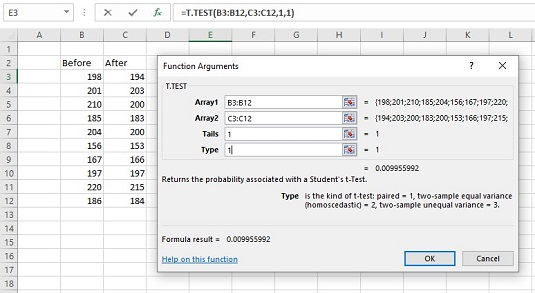Можете користити функцију радног листа Т.ТЕСТ за одговарајуће узорке. Ево дијалога Фунцтион Аргументс за Т.ТЕСТ заједно са подацима из примера губитка тежине.
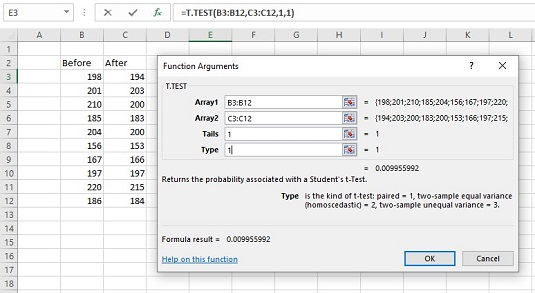
Дијалог Аргументи функције за Т.ТЕСТ заједно са подударним узорцима података.
Ево корака које треба пратити:
Унесите податке за сваки узорак у посебан низ података и изаберите ћелију.
За овај пример, подаци за узорак пре налазе се у колони Б, а подаци за узорак после су у колони Ц.
У менију Статистичке функције изаберите Т.ТЕСТ да бисте отворили дијалог Аргументи функције за Т.ТЕСТ.
У дијалог Аргументи функције унесите одговарајуће вредности за аргументе.
У пољу Низ1 откуцајте секвенцу ћелија која садржи податке за један од узорака. У овом примеру, подаци Пре су у Б3:Б12.
У поље Арраи2 откуцајте секвенцу ћелија која садржи податке за други узорак.
Подаци Афтер су у Ц3:Ц12.
Поље Таилс означава да ли је ово једнострани или двострани тест. У овом примеру, то је једнострани тест, тако да укуцате 1 у поље Таилс.
Поље Тип садржи број који означава тип т- теста који треба извршити. Избори су 1 за упарени тест, 2 за два узорка који претпостављају једнаке варијансе и 3 за два узорка који претпостављају неједнаке варијансе. Тип 1.
Са достављеним вредностима за све аргументе, оквир за дијалог приказује вероватноћу повезану са т вредношћу за податке. Не приказује вредност т.
Кликните на ОК да ставите одговор у изабрану ћелију.
Вредност у оквиру за дијалог је мања од .05, тако да је одлука да се одбије Х0.
Ако заглавља колона доделите као имена за одговарајуће низове, формула у траци са формулама може бити
=Т.ТЕСТ(пре,после,1,1)
Тај формат би можда било лакше објаснити ако бисте морали некоме показати радни лист.